如何设置Thunderbolt Simulator 4最流畅的设置?我们打开模拟器,点击设置,进入性能设置,将CPU和内存设置为推荐,进入游戏设置,将帧率设置为60FPS,取消勾选并启用垂直同步。只需选中该框即可支持ASTC 纹理。小伙伴们想知道如何设置迅雷模拟器4最流畅的设置,下面小编为大家带来了如何设置迅雷模拟器4软件流畅度的教程。
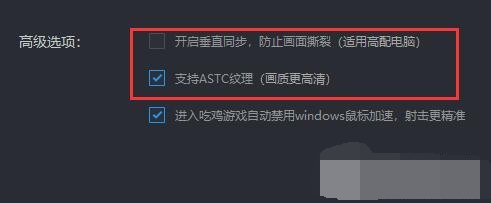
雷电模拟器4软件流畅度设置教学
1. 模拟器设置
1、首先我们打开雷电模拟器,点击右上角的“设置”按钮。
2.在性能设置中降低分辨率,然后将CPU和内存设置为“推荐”选项。
3.然后进入“游戏设置”。如果我们的配置不够的话,尽量降低游戏帧率。一般设置“60FPS”就可以很流畅。
4.然后取消勾选底部的“启用垂直同步”,并勾选“支持ASTC纹理”。
2. 系统设置
1.除了模拟器中的设置外,我们还可以修改系统设置来提高流畅度。
2、首先,如果我们使用360安全软件,我们需要先打开它,进入“信任和阻止”。
3.然后点击下面的“添加文件”。
4.找到迅雷模拟器的快捷方式并添加。
5、另外我们还需要开启硬件vt,这样可以大大提高流畅度。
6.也可以更换独立显卡。首先,右键单击桌面空白处,进入“NVIDIA控制面板”。
7.在“程序设置”下添加闪电模拟器,然后使用最佳性能。
分享到: